Comment comprimer et décompresser un .Fichier BZ2 dans Linux
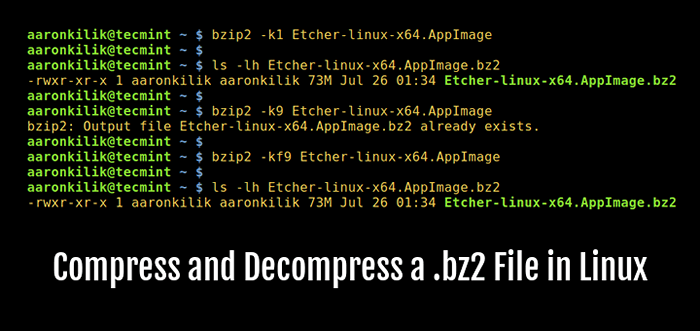
- 2135
- 599
- Rayan Lefebvre
Pour comprimer un (s) fichier (s), c'est réduire considérablement la taille du (s) fichier (s) en codant les données dans le (s) fichier (s) en utilisant moins de bits, et c'est normalement une pratique utile pendant la sauvegarde et le transfert d'un (s) fichier (s) sur un réseau. En revanche, la décompression d'un (s) fichier signifie restaurer les données dans le (s) fichier à son état d'origine.
Lire suggérée: Apprenez la commande Linux 'Tar' avec ces 18 exemples
Il existe plusieurs outils de compression de fichiers et de décompression disponibles dans Linux tels que gzip, 7-zip, Lrzip, Peazip et bien d'autres.
Dans ce tutoriel, nous examinerons comment comprimer et décompresser .bz2 Fichiers utilisant l'outil BZIP2 dans Linux.
Bzip2 est un outil de compression bien connu et il est disponible sur la plupart sinon toutes les principales distributions Linux, vous pouvez utiliser la commande appropriée pour votre distribution pour l'installer.
$ sudo apt installer bzip2 [sur Debian / Ubuntu] $ sudo yum install bzip2 [sur Centos / Rhel] $ sudo dnf installer bzip2 [sur Fedora 22+]]
La syntaxe conventionnelle de l'utilisation bzip2 est:
Noms de fichiers d'option BZIP2
Comment utiliser «BZIP2» pour compresser les fichiers dans Linux
Vous pouvez compresser un fichier comme ci-dessous, où le drapeau -z Permet la compression des fichiers:
Nom de fichier BZIP2 $ ou Nom de fichier BZIP2 -Z
Pour comprimer un .le goudron fichier, utilisez le format de commande:
$ bzip2 -z sauvegarde.le goudron
Important: Par défaut, bzip2 Supprime les fichiers d'entrée pendant la compression ou la décompression, pour conserver les fichiers d'entrée, utilisez le -k ou --donjon option.
De plus, le -F ou --force Le drapeau forcera bzip2 Pour écraser un fichier de sortie existant.
------ Pour garder le fichier d'entrée ------ $ bzip2 -zk nom de fichier $ bzip2 -zk sauvegarde.le goudron
Vous pouvez également régler la taille du bloc sur 100k jusqu'à 900k, en utilisant -1 ou --rapide pour -9 ou -meilleur Comme indiqué dans les exemples ci-dessous:
$ bzip2 -K1 Etchecher-linux-x64.AppImage $ ls -lh Etchher-Linux-X64.Applimager.BZ2 $ BZIP2 -K9 Etchher-Linux-X64.AppImage $ bzip2 -kf9 Etchher-Linux-X64.AppImage $ ls -lh Etchher-Linux-X64.Applimager.bz2
La capture d'écran ci-dessous montre comment utiliser les options pour conserver le fichier d'entrée, force bzip2 Pour écraser un fichier de sortie et définir la taille du bloc pendant la compression.
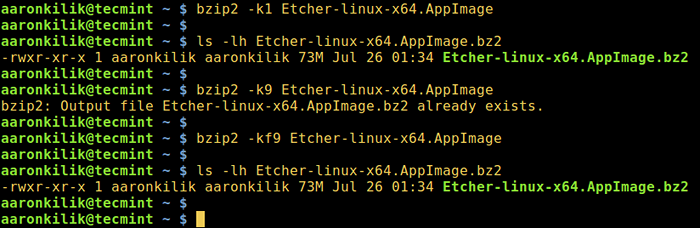 Compress Files utilisant BZIP2 dans Linux
Compress Files utilisant BZIP2 dans Linux Comment utiliser «BZIP2» pour décompresser les fichiers dans Linux
Pour décompresser un .bz2 fichier, utilisez le -d ou --décompresser option comme tel:
$ bzip2 -d nom de fichier.bz2
Note: Le fichier doit se terminer par un .bz2 Extension pour la commande ci-dessus pour fonctionner.
$ bzip2 -vd Etchher-linux-x64.Applimager.bz2 $ bzip2 -vfd Etchher-linux-x64.Applimager.bz2 $ ls -l Etchecher-linux-x64.Applimager
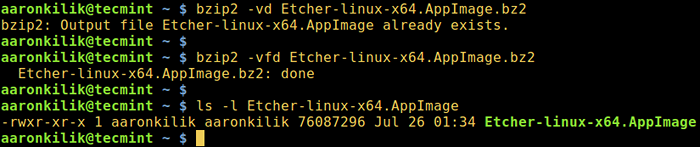 Décompressez le fichier BZIP2 dans Linux
Décompressez le fichier BZIP2 dans Linux Pour voir le bzip2 page d'aide et page, Tapez la commande ci-dessous:
$ bzip2 -h $ man bzip2
Enfin, avec les élaborations simples ci-dessus, je crois que vous êtes maintenant capable de compresser et de décompresser .bz2 fichiers utilisant le bzip2 outil dans Linux. Cependant, pour toute question ou commentaire, contactez-nous en utilisant la section de commentaires ci-dessous.
Surtout, vous voudrez peut-être passer en revue quelques exemples importants de commandes de goudron dans Linux afin d'apprendre en utilisant le le goudron Utilité pour créer des fichiers d'archives compressés.

